你說,店鋪產品色調怎么美化呢?先說“顏色填充”
發表日期:2019-12-11 13:42?? 文章編輯:350模板官網小編 ?? 瀏覽次數:
俗話說,拍照是前期,修圖是后期,就算沒有前期,后期也可以給你變一個出來,但那總是更費事兒不是嗎?所以我們還是先把產品圖像拍攝好吧,但是呢,在商品拍攝過程中,受光線、技術、拍攝設備等影響,拍攝出來的商品圖片往往會有一些不足。為了把商品最好的一面展現給買家,使用 ps給店鋪產品圖像調色就顯得尤為重要。之前我們已經詳細的介紹了好幾種摳圖大法接下來我們詳細介紹ps中常用的調色處理方法。今天我們先跟著350模板小編先來看看“顏色填充”,也就是利用 ps CC中的“顏色面板、“色板”面板,通過設置不同參數值來調整前景色和背景色可以美化好店鋪產品圖像了。下面來看看具體的操作方法吧。
步驟01按Ctrl+O組合鍵,打開商品圖像素材


步驟02]選取工具箱中的魔棒工具,移動鼠標指針至圖像編輯窗口中的合適位置,單擊鼠標左鍵,創建一個選區


步驟03在菜單欄中選擇“窗口”|“顏色”命令


步驟04執行上述操作后,即可展開“顏色”面板,設置前景色為白色(RGB參數值均為255)
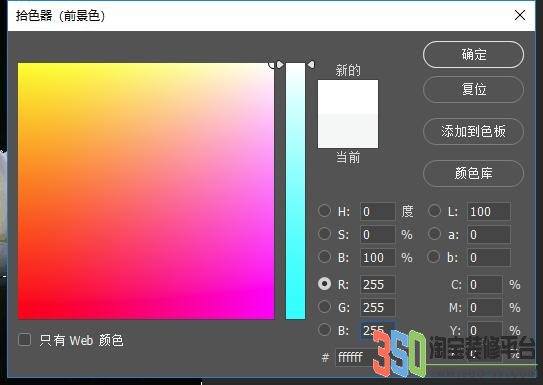
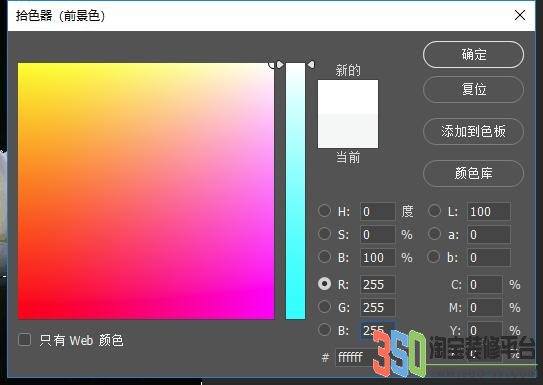
步驟05執行上述操作后,按組合鍵ALT+Delete,即可為選區填充前景色(Delete也就是我們經常使用的刪除鍵哦?。?br />


步驟06最后按Ctrl+D組合鍵,取消選區
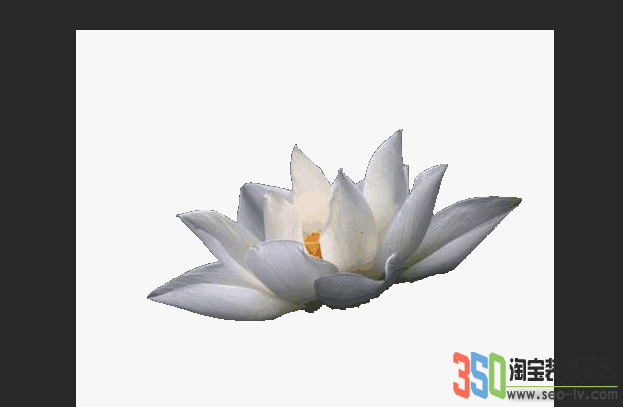
350裝修平臺劃重點:除了運用上述方法填充顏色外還有以下兩種常用的快捷鍵方法,記得熟記哦!
◎快捷鍵1:按Alt+ Backspace組合鍵,填充前景色。
●快捷鍵2:按Ctrl+ Backspace組合鍵,填充背景色。
以上就是“顏色填充”在美化店鋪產品里的運用了,你學會了嗎?接下來350模板裝修平臺還會介紹更多的美化店鋪產品的操作,讓我們敬請期待。
標簽: ? ?
如沒特殊注明,文章均為350模板官網原創,轉載請注明來自http://www.daartisan.cn//zxzs/943.html
 ?咨詢郵箱:
?咨詢郵箱:








